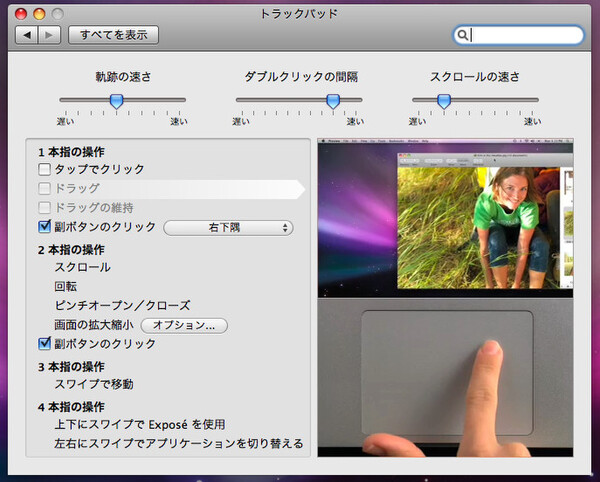ウィンドウズユーザーにも敷居が低い
マルチタッチトラックパッド
ボタンのないタッチパッドは、パッド全体がボタンとなっている。実際には上部にヒンジがあり、パッドの下部をボタン代わりに押す感覚である。そのため、使ってみると見た目ほど違和感はない。「ボタンはないが、下部にボタンがあるつもりで使う」のが、ストレスのない使い方である。逆に、パッドの一番上を押すと「クリック」として認識されづらい。
Windowsからの移行者・併用者にありがたいのは、今回のタッチパッドより、「右ボタンクリック」に近い機能が搭載されたことだ
。ご存じのように、Macは基本的に「ワンボタンマウス」の文化だ。Windowsと併用する人の場合、右クリック(マックでは「副ボタン操作」と呼ぶ)を使った方が、Windowsと操作性が近くなるのでありがたいのだが、ノート型Macの場合、そもそもボタンがひとつしかないため、同じ操作がしづらい。もちろん「Ctrlキー+クリック」で代用はできるのだが、今度はWindowsに戻った時にそのクセが出てイライラする……といったことが起きる。
だが、今回搭載されたボタンのない「マルチタッチトラックパッド」では、右下隅を押すことで、マウスの右クリックを代用する機能が実現された。これなら、違和感はかなり少なくなる。
「マルチタッチ」の名のとおり、このパッドでは2本指、3本指、4本指を使った操作ができる。中でも便利なのは、3本指の左右移動でブラウザの「進む」「戻る」操作を代用できること、そして、4本指の操作でアプリケーションの切り換えが可能な点である。特に3本指での操作は、Windowsノートでも使いたいと心から思うほど便利である。
ただし、Windowsとのデュアルブートを実現する「Boot Camp」を使ってWindowsを起動した場合、マルチタッチトラックパッドの多くの機能は動作しない。3~4本指での操作と画面隅タップによる副ボタン操作は、現時点では利用できない。タッチパッドのWindows用ドライバーがまだ未整備なためであろう。

この連載の記事
-
第116回
PC
「VAIO Duo 13」—革新は形だけじゃない! 変形ハイエンドモバイルに込めた思い -
第115回
PC
ソニーの本気—Haswell世代でVAIOはどう変わったか? -
第114回
PC
渾身の「dynabook KIRA V832」はどう生まれたのか? -
第113回
PC
HPの合体タブレット「ENVY x2」は、大容量プロモデルで真価を発揮! -
第112回
PC
ソニー“3度目の正直”、「Xperia Tablet Z」の完成度を探る -
第111回
PC
15インチでモバイル! 「LaVie X」の薄さに秘められた魅力 -
第110回
PC
フルHD版「XPS 13」はお買い得ウルトラブック!? -
第109回
デジタル
ThinkPad Tablet 2は「Windows 8タブレット」の決定打か? -
第108回
デジタル
今後のPCは?成長市場はどこ? レノボ2013年の戦略を聞く -
第107回
PC
Windows 8とiPadがもたらす変化 2012年のモバイルPC総集編 -
第106回
PC
Clover Trailの実力は? Windows 8版ARROWS Tabをチェック - この連載の一覧へ